Win7任务栏图标隐藏方法详解
时间:2025-06-26 19:18:01 151浏览 收藏
怎么入门文章编程?需要学习哪些知识点?这是新手们刚接触编程时常见的问题;下面golang学习网就来给大家整理分享一些知识点,希望能够给初学者一些帮助。本篇文章就来介绍《Win7隐藏任务栏图标技巧》,涉及到,有需要的可以收藏一下
在Windows10操作系统推出之前,许多用户使用的都是win7系统,目前仍有不少人继续使用win7。那么,如何在win7中隐藏任务栏呢?其实操作起来非常简单,下面我来为大家介绍一种简便的方法。
不久前,一位用户向我寻求帮助,想知道如何隐藏任务栏图标。实际上,隐藏任务栏图标的途径不止一种,今天我就教大家一种简单易行的方式。
win7隐藏任务栏图标步骤
- 进入win7系统的桌面后,在开始菜单里找到并打开“运行”选项,接着在弹出的运行框内输入gpedit.msc,最后按下回车键确认。
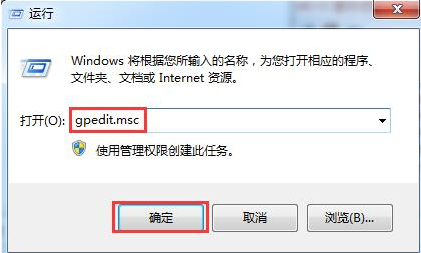
- 打开本地组策略编辑器窗口后,依次点击“用户配置-开始菜单和任务栏”。随后在右侧的列表中定位到“隐藏通知区域”,并将其打开。
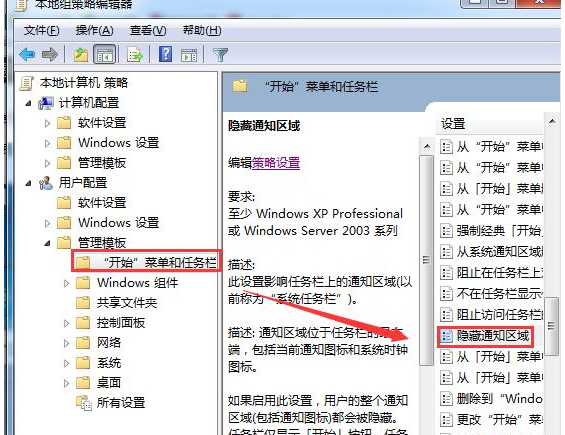
- 在新的界面中选中“已启用”按钮,之后点击确定即可完成设置。
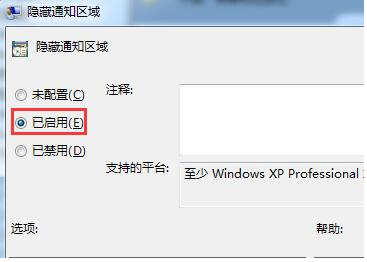
上述便是win7隐藏任务栏图标的完整教程,希望能对你有所帮助。
今天关于《Win7任务栏图标隐藏方法详解》的内容介绍就到此结束,如果有什么疑问或者建议,可以在golang学习网公众号下多多回复交流;文中若有不正之处,也希望回复留言以告知!
相关阅读
更多>
-
501 收藏
-
501 收藏
-
501 收藏
-
501 收藏
-
501 收藏
最新阅读
更多>
-
457 收藏
-
382 收藏
-
375 收藏
-
480 收藏
-
171 收藏
-
482 收藏
-
240 收藏
-
109 收藏
-
139 收藏
-
202 收藏
-
332 收藏
-
179 收藏
课程推荐
更多>
-

- 前端进阶之JavaScript设计模式
- 设计模式是开发人员在软件开发过程中面临一般问题时的解决方案,代表了最佳的实践。本课程的主打内容包括JS常见设计模式以及具体应用场景,打造一站式知识长龙服务,适合有JS基础的同学学习。
- 立即学习 543次学习
-

- GO语言核心编程课程
- 本课程采用真实案例,全面具体可落地,从理论到实践,一步一步将GO核心编程技术、编程思想、底层实现融会贯通,使学习者贴近时代脉搏,做IT互联网时代的弄潮儿。
- 立即学习 516次学习
-

- 简单聊聊mysql8与网络通信
- 如有问题加微信:Le-studyg;在课程中,我们将首先介绍MySQL8的新特性,包括性能优化、安全增强、新数据类型等,帮助学生快速熟悉MySQL8的最新功能。接着,我们将深入解析MySQL的网络通信机制,包括协议、连接管理、数据传输等,让
- 立即学习 500次学习
-

- JavaScript正则表达式基础与实战
- 在任何一门编程语言中,正则表达式,都是一项重要的知识,它提供了高效的字符串匹配与捕获机制,可以极大的简化程序设计。
- 立即学习 487次学习
-

- 从零制作响应式网站—Grid布局
- 本系列教程将展示从零制作一个假想的网络科技公司官网,分为导航,轮播,关于我们,成功案例,服务流程,团队介绍,数据部分,公司动态,底部信息等内容区块。网站整体采用CSSGrid布局,支持响应式,有流畅过渡和展现动画。
- 立即学习 485次学习
